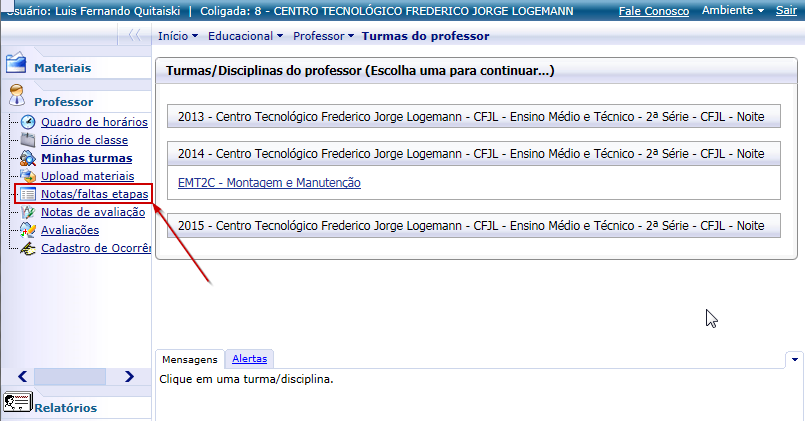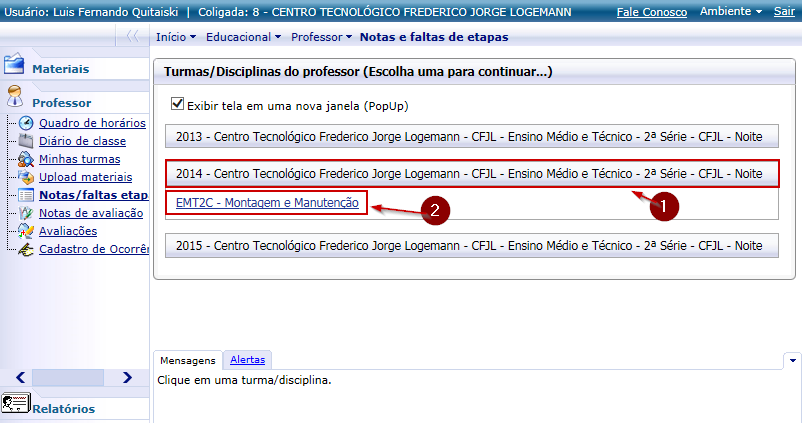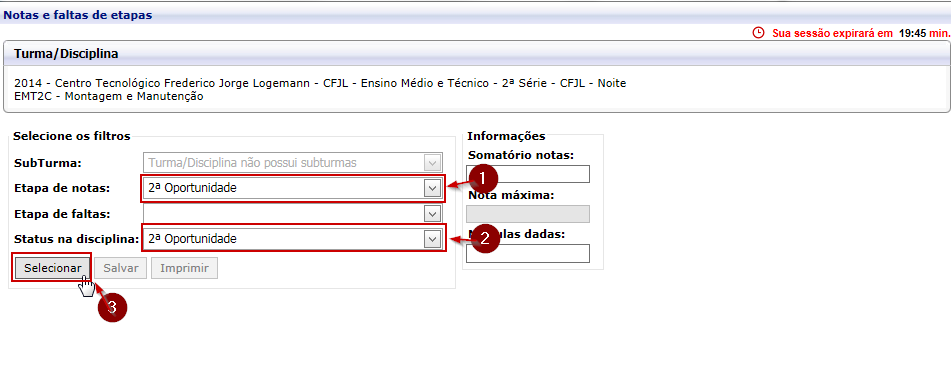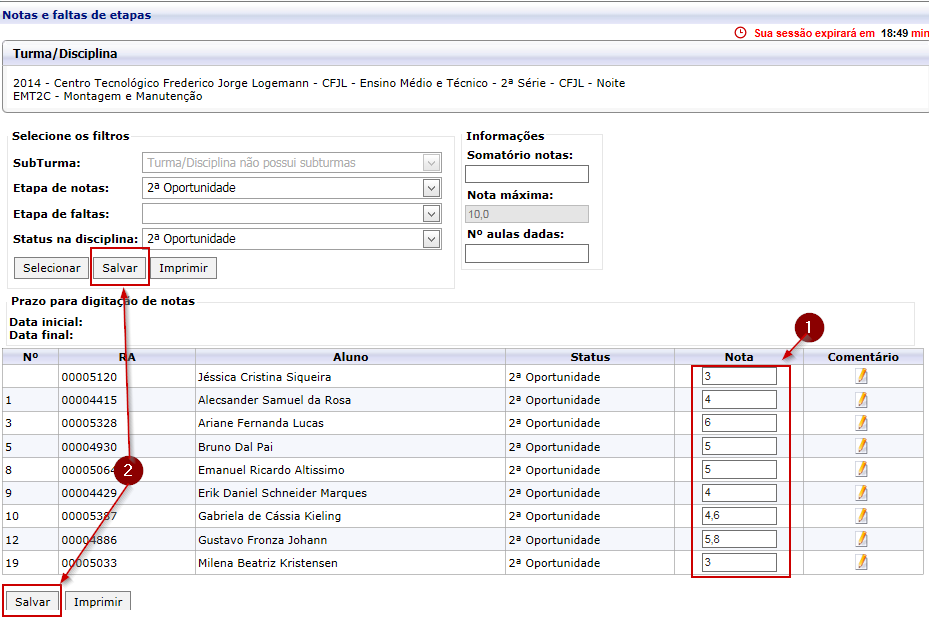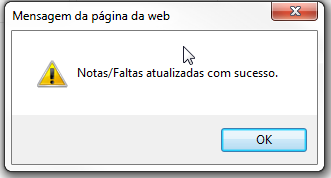Mudanças entre as edições de "Fechamento antigo do professor CFJL"
Ir para navegação
Ir para pesquisar
| Linha 1: | Linha 1: | ||
Nesse manual você encontra os passos necessários para lançar as notas de 2ª oportunidade (2014) e fazer o fechamento da turma. | Nesse manual você encontra os passos necessários para lançar as notas de 2ª oportunidade (2014) e fazer o fechamento da turma. | ||
| − | == 1º - | + | == 1º - Lançar notas da 2ª Oportunidade == |
| − | + | * Estando logado no Portal Acadêmico e com o quadro '''Professor''' aberto, clique no link '''Notas/faltas etapas'''; | |
| + | :[[File:ClipCapIt-150205-141558.PNG]] | ||
| + | |||
| + | * Selecione a turma e a disciplina para qual serão lançadas as notas; | ||
| + | :[[File:ClipCapIt-150205-141802.PNG]] | ||
| + | '''Obs:''' Ao clicar sobre uma turma você abrirá suas disciplinas. Clicando novamente você fechará a visualização das disciplinas. | ||
| + | |||
| + | |||
| + | * Clique sobre o nome da disciplina para abrir outra janela onde será realizada a digitação de notas; | ||
| + | |||
| + | |||
| + | * Na janela de Notas e faltas de etapas deve-se escolher a '''Etapa de notas''', '''Status na disciplina''' e clicar no botão '''Selecionar''' para exibir os alunos conforme a situação escolhida; | ||
| + | |||
| + | * Na '''Etapa de notas''' selecione '''2ª Oportunidade'''; | ||
| + | |||
| + | * No '''Status na disciplina''' selecione '''2ª Oportunidade'''; | ||
| + | |||
| + | :[[File:ClipCapIt-150205-142523.PNG]] | ||
| + | |||
| + | |||
| + | * Digite as notas na coluna '''Nota''' e depois clique no botão '''Salvar'''; | ||
| + | :[[File:ClipCapIt-150205-142811.PNG]] | ||
| + | '''Obs:''' Após digitar uma nota utilize a tecla '''TAB''' para pular para o próximo aluno da lista. Para facilitar existem botões de '''Salvar''' na parte superior e inferior da lista de alunos, deixando como opção o mais perto que você estiver. | ||
| + | |||
| + | |||
| + | * Após Salvar deverá ser exibida uma mensagem de '''Notas/Faltas atualizadas com sucesso'''. | ||
| + | :[[File:ClipCapIt-150205-143214.PNG]] | ||
| + | |||
| + | |||
| + | |||
| + | |||
| + | |||
== 2º - Realizar fechamento - Imprimir Resumo de notas == | == 2º - Realizar fechamento - Imprimir Resumo de notas == | ||
Edição das 13h37min de 5 de fevereiro de 2015
Nesse manual você encontra os passos necessários para lançar as notas de 2ª oportunidade (2014) e fazer o fechamento da turma.
1º - Lançar notas da 2ª Oportunidade
- Estando logado no Portal Acadêmico e com o quadro Professor aberto, clique no link Notas/faltas etapas;
- Selecione a turma e a disciplina para qual serão lançadas as notas;
Obs: Ao clicar sobre uma turma você abrirá suas disciplinas. Clicando novamente você fechará a visualização das disciplinas.
- Clique sobre o nome da disciplina para abrir outra janela onde será realizada a digitação de notas;
- Na janela de Notas e faltas de etapas deve-se escolher a Etapa de notas, Status na disciplina e clicar no botão Selecionar para exibir os alunos conforme a situação escolhida;
- Na Etapa de notas selecione 2ª Oportunidade;
- No Status na disciplina selecione 2ª Oportunidade;
- Digite as notas na coluna Nota e depois clique no botão Salvar;
Obs: Após digitar uma nota utilize a tecla TAB para pular para o próximo aluno da lista. Para facilitar existem botões de Salvar na parte superior e inferior da lista de alunos, deixando como opção o mais perto que você estiver.
- Após Salvar deverá ser exibida uma mensagem de Notas/Faltas atualizadas com sucesso.